

发布时间:2021-01-06 11: 01: 06
Camtasia 2020作为一款视频录制及编辑软件,在微课界广受欢迎,因为大家在制作微课的时候,需要对课程进行录制,这款微课制作软件除了可以录制视频,同时还可以对视频进行编辑,更重要的是,它的功能齐全且强大,能满足微课制作的很多需求。
今天,小编就为大家带来这款微课制作软件的功能教程——导入素材和删除素材。导入素材的方法有很多,下面小编将为大家一一介绍。
方法一:找到微课制作软件左边的媒体箱,点击“导入媒体”(如图1),然后在弹出的弹窗中选择要导入的素材。
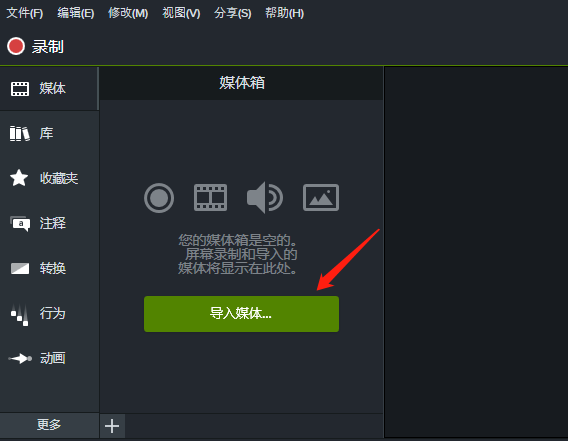
如图2,在弹窗中“点击素材-打开”,即可将素材导入微课制作软件Camtasia中。从图中还可以看出,这款微课制作软件可以导入图像、音频、视频和演示文稿,而且这些媒体文件的格式多样,容易满足用户的多样需求。
一般来说,大家图片用JPG、JPRG,音频用MP3,视频用MP4、MOV、AVI的居多。
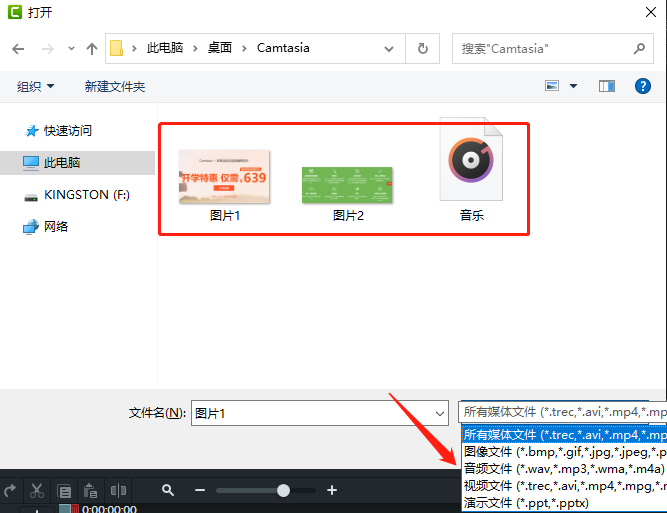
方法二:如图3,将鼠标移动到媒体箱面板处,然后“单击右键(快捷键Ctrl+I)-导入媒体-选择素材-打开”,通过这些步骤,即可导入素材。
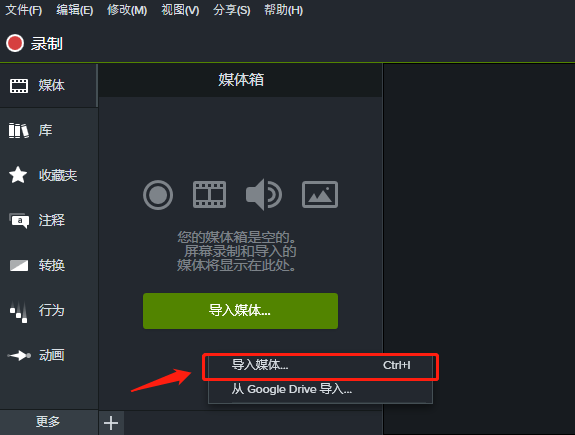
方法三:如图4,点击媒体箱面板左下角的“+”符号,然后通过点击“导入媒体-选择素材-打开”等,即可导入素材。
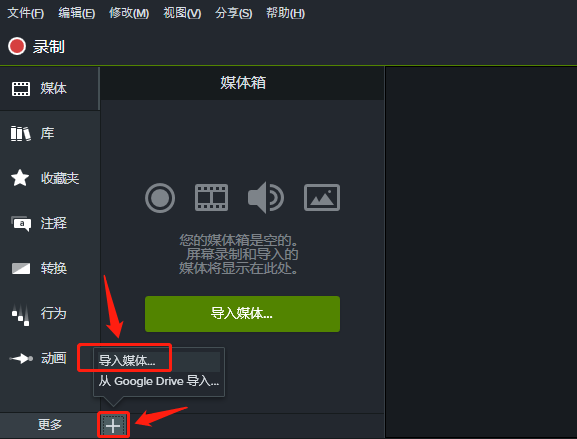
方法四:如图5,点击菜单栏处的“文件-导入-媒体-选择素材-打开”,即可导入素材。
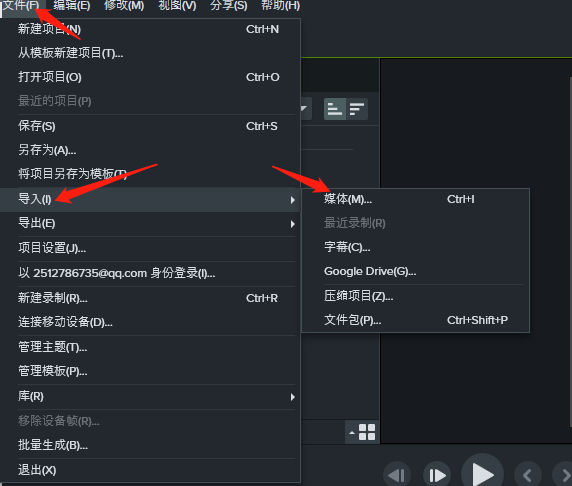
关于导入素材的方法,另外想和大家提一点的是,在选择素材的时候,既可单机选择一个素材,也可以按住“Ctrl键”、“Shift键盘”、拖动鼠标框选等方法同时选择多个素材。具体操作可根据自己的需求定哦~
2、删除素材
当微课制作软件内有不需要的一些素材的时候,可以选择删掉。
删除步骤:单击选择素材-删除,即可直接删除掉软件内的素材啦。这个操作不会删掉电脑上的素材,只会删掉软件内素材箱的素材,所以大家不小心删错的话也不要担心,重新导入即可~
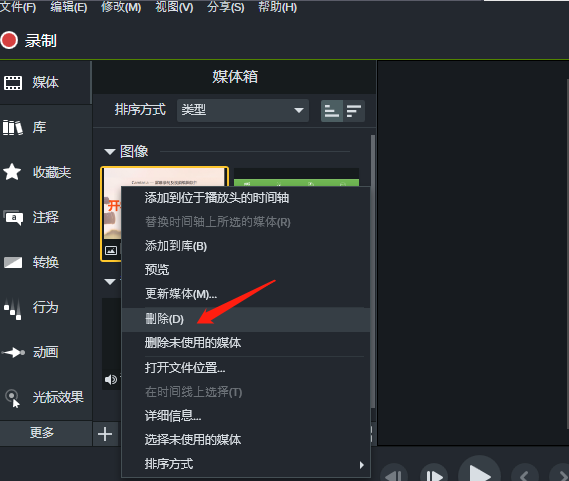
以上就是本文关于微课制作软件Camtasia导入素材和删除素材的方法,大家学到了吗?赶紧打开软件试试吧~
作者:经海山
展开阅读全文
︾